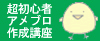「アクセス解析の画面などを、
ブログにのせるには、どうしたらいいか?」と
読者の方から、質問があって、
記事にしようと思っていたところ。。
私が読者登録しているブログでも、
パソコン画面の画像化に関する記事が☆
【参考記事】
【素人のCSS講座】
CSS講座 小技編 今の画面を画像にする
【初心者ブログ作成奮闘記】スクリーンショットを撮る(部分的に)
パソコンのキーボードの「F12」の右あたりに
「PrintScreen」というボタンがあります。
このボタンをクリックすると、
現在開いているパソコン画面が画像化され、
クリップボードにコピーされた状態になります☆
これを、フォトショップやペイントなどの
新規画面にペーストすれば、OK☆
(画像付詳細手順)
私は、フォトショップを使って
必要な部分だけトリミングしていますが、
フォトショップ持ってない方の方が、多いですよね?
ブログ読者のだど さんが作ったフリーソフト
必要な部分だけ切り抜きや
雪の結晶の形などに型抜きをしたり、
プリクラのようにフレームをつけたりすることができます!
(デジカメで撮ったオリジナル写真を
年賀状やクリスマスカード用に、加工するのにも◎)
こちらから無料ダウンロードできます☆
↓↓↓↓↓↓↓
【クロッパー関連記事】
▼クロッパーに機能を追加しました ~ 「型抜き」 と 「画像フレーム」 (ハロウィン)
パソコン画面を画像化した場合は、
私が使用してるパソコンのモニタサイズだと
1024×728ピクセルとかになっちゃうので、
「縮小専用 」ってフリーソフトで
画像サイズを圧縮すると、便利です☆
(ダウンロードは、こちら)
↓↓↓↓
Amebaプレミアムメンバーズ に選出された
【ほぼ日blog~25歳経理マンの読書とグルメ日記~】 で
使用しているデジカメ画像も
「縮小専用 」で、サイズを縮小して、ブログにアップしてるとか☆
(「縮小専用 」の使い方詳細手順は、こちら☆)
【関連記事】
ブログ記事に画像を使用するには(アメブロ編)
画像をアップロードする(アメブロ編)
記事に画像を挿入する(アメブロ編)
複数の画像が簡単に挿入できる新機能(アメブロ編)
しもまゆのメルマガ
まぐまぐ『ブログ×SNS活用術 』
無料メール講座【月間10万PV超ブログ作成の秘訣7ステップ】
初心者向けブログ関連本・書籍一覧
「超初心者のためのアメブロ作成講座」トップページ